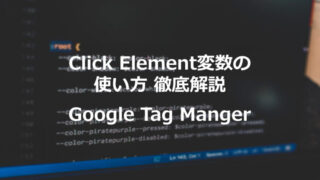この記事ではGoogle Analytics 4 (以下GA4)のクロスドメイン設定について解説します。
設定方法や注意点だけでなくて、
- クロスドメインってそもそも何なの?
- とりあえず設定だけしてみたけど、あっているかわからない・・・
- 設定すると何ができるようになるの?
こんな悩みにもお答えしていきますので、早速見ていきましょう!
GAはどのようにユーザーを識別しているのか?
クロスドメインについてのお話の前に、まずGoogle Analytics(以下GA)がどのようにユーザーを識別をしているのか、ここの理解がとても重要です。
GAはファーストパーティのCookieを使用してユーザーを識別します。
ウェブサイトにアクセスをすると、GAはユーザーのブラウザに「_ga」Cookieをランダムな識別子(クライアントID)とともに生成します。
ユーザーが、同じサイトのAページからBページに遷移した際に、GAはCookieをチェックします。
Cookieが存在していて、かつ識別子の値が同じ場合、GAは先ほどAページにいたのと同じユーザーであると識別します。
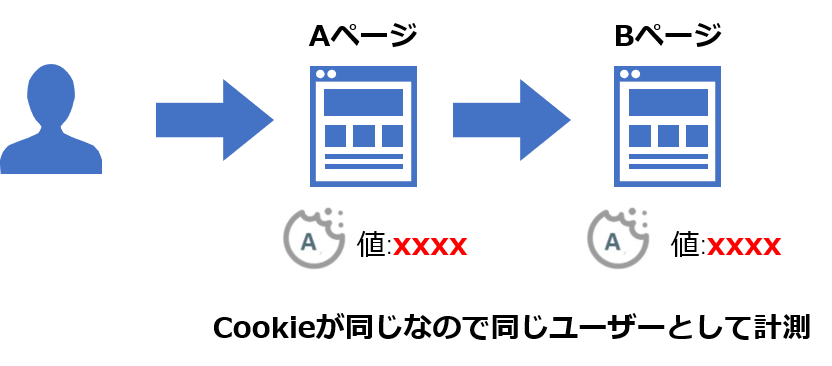
Cookieでユーザーを識別する場合の課題
ファーストパーティのCookieは、2つの別々のドメイン間で共有することができません。
ユーザーのアクセスが「domainA.com」で始まり、「domainB.com」で終わるウェブサイトの場合、GAはドメインAとBのアクセスが、同じユーザーのものであったと識別できません。
ユーザーが、ドメインAからBに遷移すると、ドメインBではドメインAのCookieにアクセスできないため、新しいCookieが生成されます。
結果、GAはドメインとAとBは別々のユーザーであると識別します。
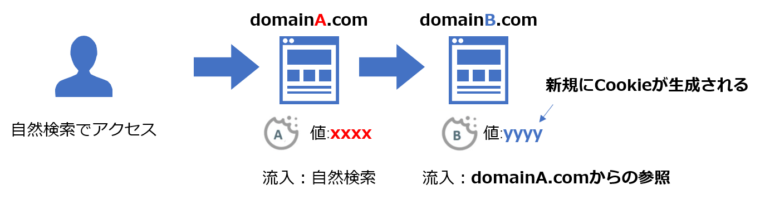
もう一つの課題として、当然ユーザーが別になるため、ドメインBでは新しいセッションが開始されます。
この課題を解決する方法が、クロスドメイントラッキングになります。
クロスドメイントラッキングの仕組み
ユーザーがドメインAからBに遷移をする際に、GA4はURLに特別なパラメータを付与します。
そのパラメータがあれば、ドメインBでCookieを生成する際に、ドメインAのCookieの値を格納します。
既にドメインBにCookieがある場合は、ドメインAの値に上書きをします。
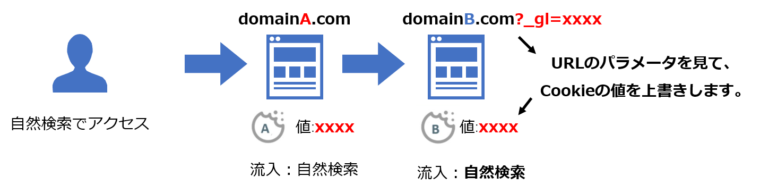
サブドメインのクロスドメイントラッキングは自動で行われます。
(例:「www.site.com」と「blog.site.com」のようなサブドメインが違うサイトの場合、GA4が自動的に同じCookieと値になるように処理しますので、クロスドメイン設定は不要です。
GA4でのクロスドメイン設定の概要
UAの場合、クロスドメイン設定はコードによって実装する必要がありました。(analytics.jsまたはgtag.jsによってソースコード内で実装、またはGoogleタグマネージャーを使用)
一方、GA4はクロスドメイン設定はGAの管理画面のみで設定します。
■前提条件
権限:
プロパティレベルの[編集]権限が必要です
プロパティID:
クロスドメイン設定をする全対象ページのタグで、同じwebデータストリームの測定ID(「G-」で始まる ID)が使用されている必要があります
サイトでUAも運用している場合は注意が必要です。
「_ga」Cookieは、UAとGA4の両方で共有されます。そのため、GA4のクロスドメイン設定は、ユニバーサルアナリティクスの設定とドメインを一致させる必要があります。
クロスドメインの管理画面設定
[管理]>[データストリーム]に移動し、webデータストリームを選択
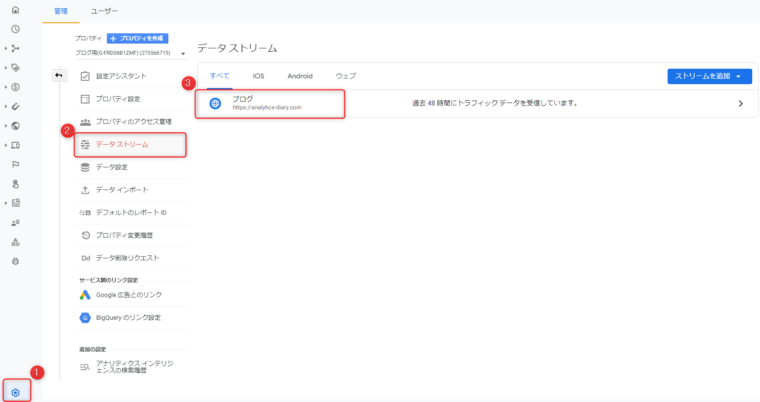
[タグ付けの詳細設定]を選択
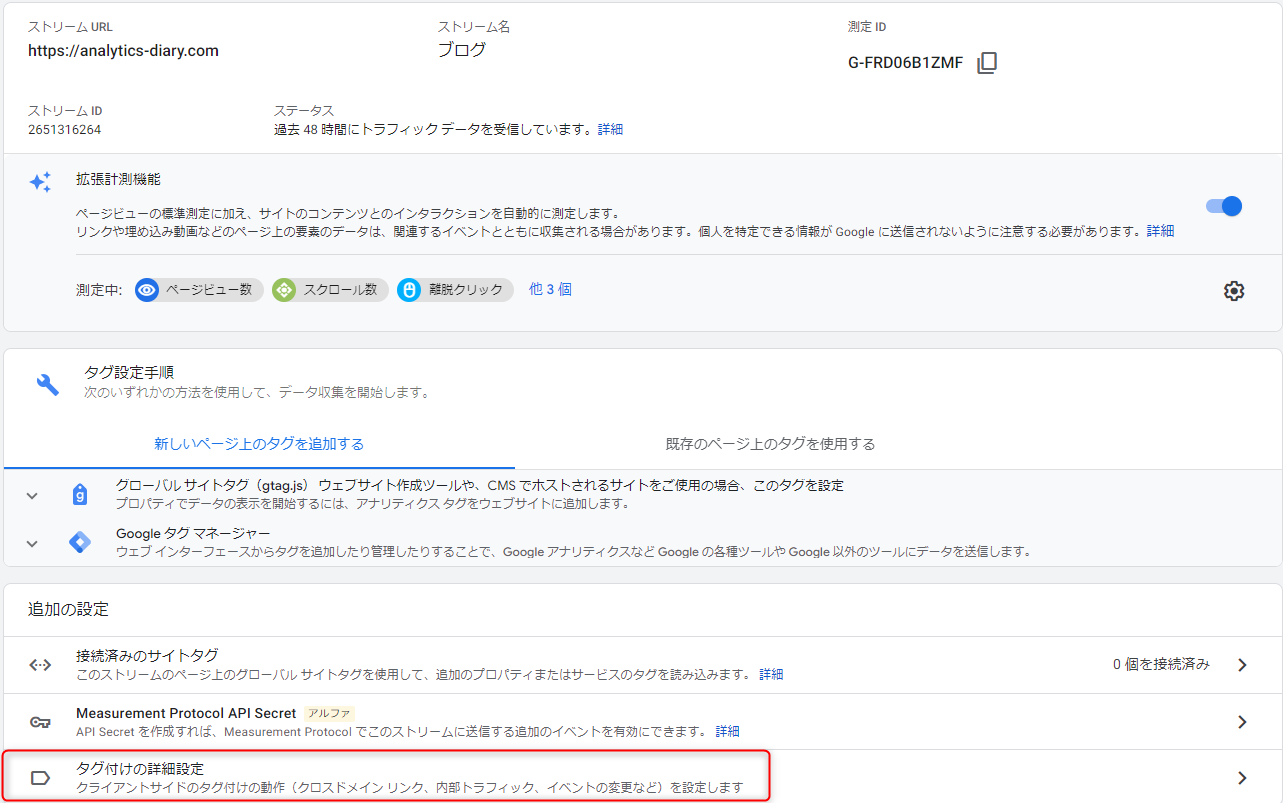 [ドメインの設定]を選択
[ドメインの設定]を選択
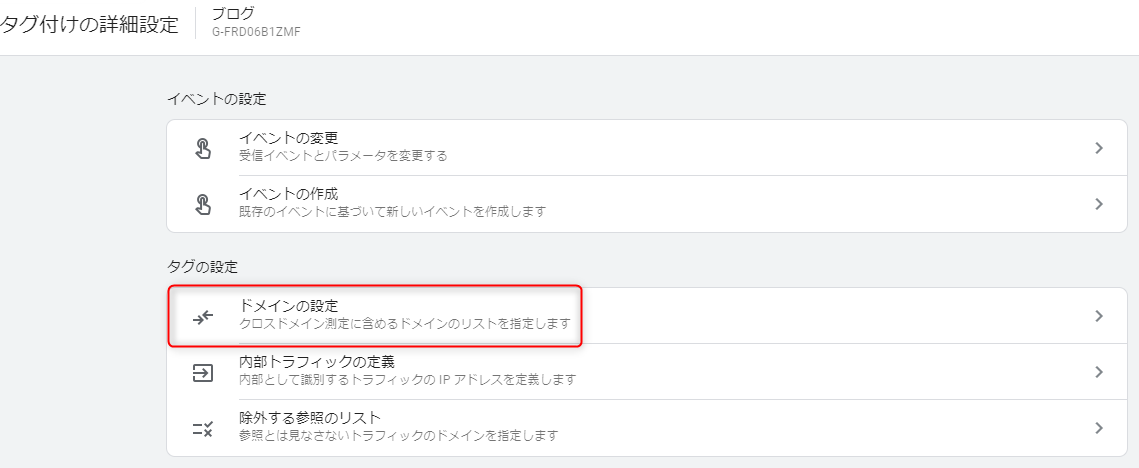
クロスドメイン設定に含める必要があるすべてのドメインを入力して、[保存]をクリック
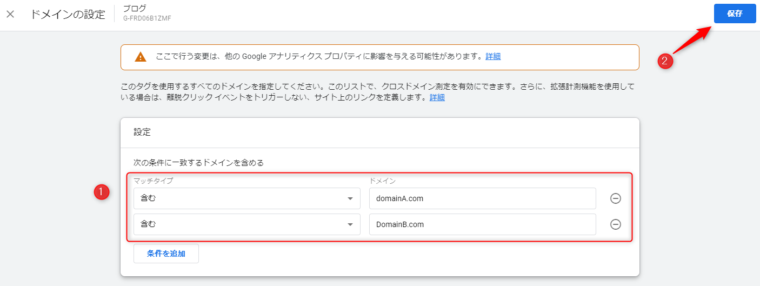
以上でクロスドメイン設定は完了となります!
クロスドメイン設定による計測内容の変更点
最後に、クロスドメイン設定をすることで計測内容の変更点は以下になります。
| 項目 | 設定なし | 設定あり |
| ユーザー | 別々のユーザー | 同一のユーザー |
| セッション | 別々のセッション | 同一のセッション |
| 離脱クリックイベント | イベント計測される | イベント計測されない ※外部ドメイン判定ではなくなるため |
以上、「GA4のクロスドメイン設定」についての解説でした。
ここまで読んでいただき、ありがとうございます!
少しでもわからない点が解消できていたら嬉しいです。
これからも、設定や分析についての悩みを解決できるような情報を発信したいなと思うので頑張っていきます!
※この記事について何かお気づきのことがありましたら、私のTwitterアカウントまでご連絡のほどよろしくお願いします。